
Садржај
Свакодневни задаци су требали бити лакши у Виндовсу. Годинама је Мицрософт практично одустао од одговорности за ресетовање рачунара. Ако сте хтели да избришете све програме зато што је ваш рачунар нестабилан или се појавио проблем, морали сте да имате резервну копију софтвера који је био на рачунару. Морали сте да направите ту резервну копију или платите ДВД за опоравак. Произвођачи Виндовс хардвера су коначно укључили системе за враћање на своје рачунаре, али су били гломазни и често нису функционисали како је требало. Мицрософтов оперативни систем Виндовс 8 револуционирао је ресетовање Виндовс рачунара. Бесплатна надоградња за Виндовс 10 има и одређена побољшања.
Виндовс 8 омогућава корисницима да обнављају свој ПЦ притиском на дугме, али Виндовс 10 чини процес практичнијим решењем за свакодневне проблеме. Са претходним системом, свако ко је обновио свој Виндовс 8.1 ПЦ завршио је са Виндовс 8 без икаквих ажурирања. Да је Мицрософт задржао тај систем, свако ко би ресетовао свој Виндовс 10 ПЦ након надоградње завршио би са Виндовс 8.
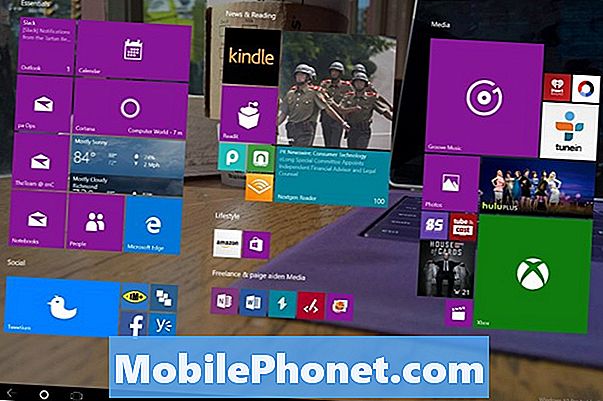
Ево како да ресетујете Виндовс 10 ПЦ
Ресетовање рачунара са оперативним системом Виндовс 10 је нуклеарна опција, радња коју треба да извршите само ако преносите уређај неком другом или ако постоје озбиљни проблеми са оперативним системом Виндовс. Третирајте сваки додир или клик као да живот вашег уређаја зависи од тога. Поништавање се не може поништити.
Притисните тастер Виндовс на тастатури или дугме Виндовс на табличном рачунару или Виндовс 2-у-1 да бисте отворили Почетни екран / Почетни мени.

У Старт менију додирните или кликните на Подешавања зубац у доњем левом углу.

Ако не видите ову шифру подешавања, вероватно сте у режиму таблет рачунара. Не брините, и тамо је доступан. Мицрософт скрива пречицу до подешавања и још много тога унутар менија на десној страни екрана. Додирните дугме менија у горњем левом углу почетног екрана и изаберите Подешавања.
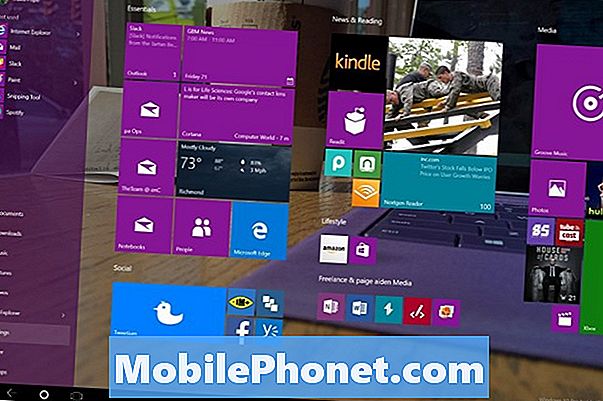
Додирните или кликните на Упдате & Рецовери. То је последња ставка менија десно, на дну.
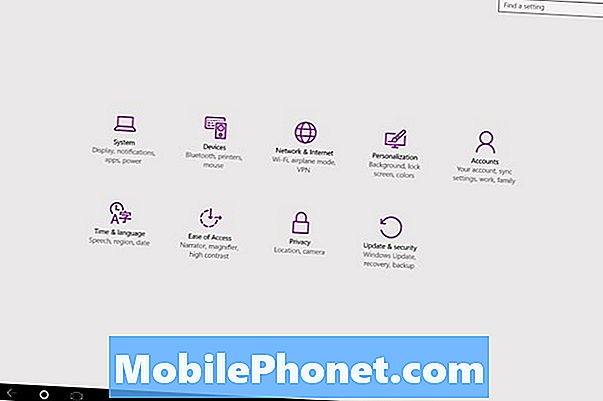
Изаберите Опоравак из менија са леве стране екрана. То је четврта опција на врху менија.
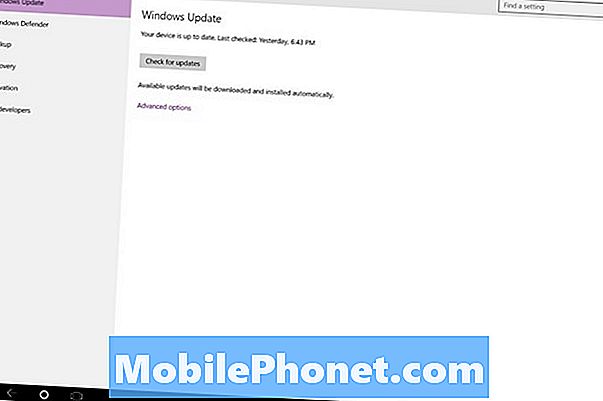
Потражите Ресетуј овај рачунар опција. Када будете спремни да ресетујете Виндовс 10 рачунара, додирните га или кликните на њега.
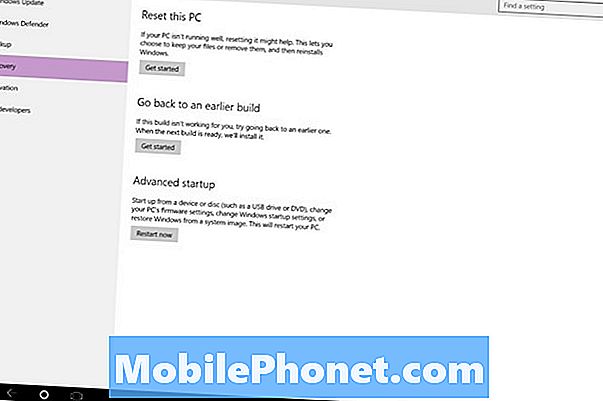
Као и Виндовс 8, Виндовс 10 чини ресетовање лакшим тако што ћете из њега извести претпоставку и припрему. Када покренете ресетовање оперативног система Виндовс 10, корисници имају две опције. Једна опција комплетно чисти складиште и инсталира Виндовс 10 поново. Ова поставка не мари за личне датотеке и податке. Избришете их да бисте се вратили у фабричко ново искуство.
Опција Уклони све је намијењена корисницима који планирају продати рачунало или га дати другом члану обитељи. Ако сте већ направили резервну копију информација, ова опција је такође одлична. Неки су чак користили ову опцију за чишћење свих проблема узрокованих надоградњом са Виндовс 8.1 на Виндовс 10.
Ако још нисте направили резервну копију својих података, онда је опција Кееп Ми Филес дефинитивно за вас. Још увек добијате свежу копију оперативног система Виндовс 10 која је инсталирана након ажурирања, али Виндовс 10 ће сачувати ваше податке за вас, остављајући их на истом месту као и пре поништавања. Ваше апликације и програми су нестали, али ваши документи, слике и видеозаписи су још увек ту и не морате да правите резервне копије пре руке.
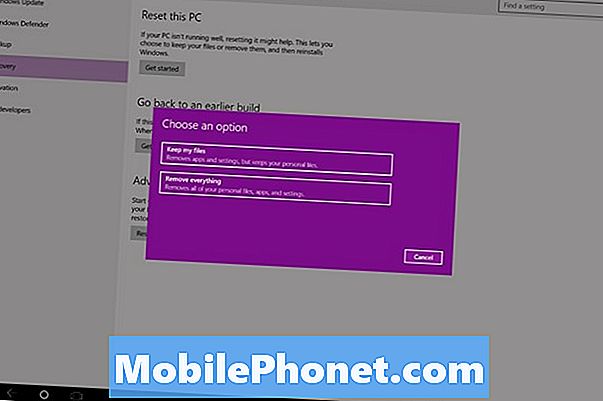
Да будемо јасни, ипак треба да направите резервну копију јер нешто крене наопако, чак и ако само пребаците своје документе и поставке на Виндовс 10 који је уграђен у услужни програм ОнеДриве за складиштење у облаку.
Како ресетовати ваш Виндовс 10 ПЦ: Ствари које треба знати
Апсолутно, немојте започети процес ресетовања без претходног укључивања кабла за напајање. Последња ствар коју желите је губитак снаге док Виндовс ради са вашим датотекама и оперативним системом. У том истом духу, не искључујте рачунар ни током процеса ресетовања, чак и ако се чини да је ресетовање заглављено. Потпуно чишћење диска током ресетовања може потрајати сатима. Будите стрпљиви и требали бисте имати рачунар са новом копијом оперативног система Виндовс 10 за кратко време.
Опције и методе које су детаљно описане у овом упутству функционишу на било ком уређају на којем је покренут Виндовс 10. Сам процес се не мења, али неке од њих можете покренути у зависности од фактора облика. Бележнице, рачунари и Виндовс 2-у-1 имају велику количину меморије која им је доступна, што значи да је много вјероватније да ће њихово враћање у првобитно стање и одржавање ваших ствари функционирати. Са таблетима и машинама са ограниченим простором за складиштење, Виндовс 10 ће можда затражити да избришете више простора пре него што покушате да вратите све и задржите све датотеке. Ако се то деси, боље је да направите резервне копије датотека и извршите ресетовање. Можете и да избришете нежељене датотеке и програме, али то не гарантује да имате простор који вам је потребан.
Сретно са вашим Виндовс 10 ресетирањем.


